Exposure X4中简单管理文件的方法教程
 岛市老八 发布于2020-05-14 阅读(1782)
岛市老八 发布于2020-05-14 阅读(1782)
扫一扫,手机访问
Exposure X4中怎么简单管理文件?本文正软小编就来告诉大家怎么进行操作
Exposure X4中简单管理文件的操作步骤
1.在文件夹列表中单击某个文件夹,屏幕中间的网格会显示出所选文件夹中的文件。面板顶部的“包含子文件夹”按钮,可控制子文件夹中的文件是否显示在网格视图中。
2.软件可以编辑JPEG和TIFF图像。Exposure X4作为一款PS滤镜插件,如果在PS中使用“最大化兼容性”设置保存PSD文件,它也可以编辑。以及支持编辑来自各种DSLR和无反光镜相机的RAW文件。
3.在Metadata面板中,你可以查看文件的元数据,并定义多个字段。你可以重命名文件,设置个人信息,调整捕捉时间,裁剪以及设置标记、评级和颜色。
4.Exposure X4中文版为你提供组织文件的工具,在网格中选择文件,在文件夹之间移动文件,可将它拖到另一个文件夹中。
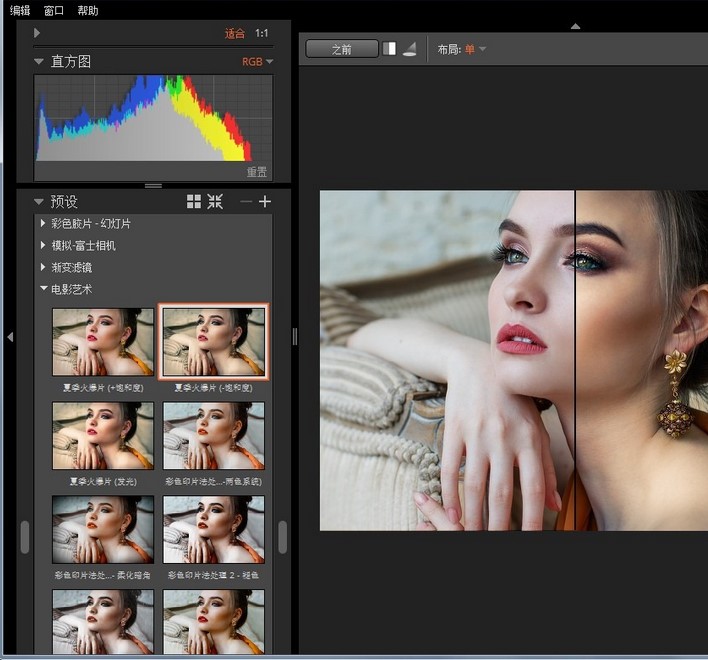
Exposure X4教程 图片1:对比
5.按住Option键或Windows上的Control键,同时单击并拖动文件到目标文件夹中,可复制文件。
6.要在将图像粘贴到其他位置之前从一个位置剪切图像,请选择图像或图像,然后选择剪切。它们周围会出现一条虚线,您可以将它们粘贴到另一个文件夹中。使用“ 文件夹”面板选择所需的位置。
7.右键单击文件,从菜单中选择“ 重命名 ”。就可以重命名这一文件。 通过右键单击并选择“ 复制”来复制文件。
8. 通过右键单击文件并选择“ 移至废纸篓”进行删除。每次删除时都会收到确认对话框。您可以通过全选要删除的文件,按Delete键删除或右键单击选择“ 移至废纸篓”, 一次性删除多个文件。
9.如果要在Finder中查看文件,右键单击并选择“在Finder中显示”。Windows用户可以选择在Windows资源管理器中显示文件。
产品推荐
-

售后无忧
立即购买>- Exposure X5 简体中文【标准版 + Win】
-
¥299.00
office旗舰店
-

售后无忧
立即购买>- Exposure X5 简体中文【标准版 + Mac】
-
¥299.00
office旗舰店
-
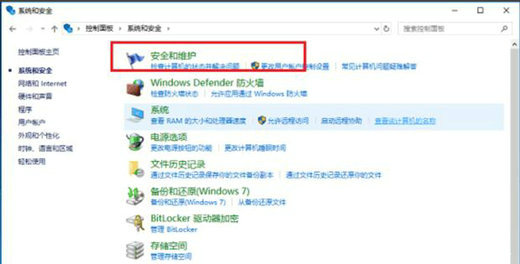 正版软件
正版软件
- Win10游戏弹窗提示解决方案
- 现在大部分人使用的都是win10系统,而玩游戏也是很多人的娱乐方式,近期部分小伙伴反馈说每次进入游戏都会出现弹窗提示,需要手动确认关闭非常的麻烦,出现这个问题是账户的某些权限设置过高,我们只要设置降低就能够解决此问题,今日的win10教程就为大伙带来设置方法,接下来让我们一起来看看详细的操作步骤吧。解决方法如下1、首先右击桌面右下角的“开始”进入控制面板,在界面中选择“系统和安全性”。3、在系统和安全性界面右侧,找到并点击“安全和维护&rdquo
- 3分钟前 win10 0
-
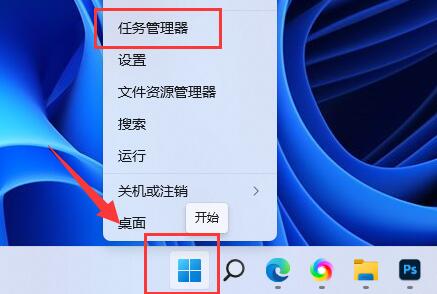 正版软件
正版软件
- 解决win11玩游戏时自动关机的问题
- 现在大部分用户使用的电脑都是安装win11系统,玩游戏是很多人的娱乐项目,而最近一些小伙伴反映说玩游戏就会自动关机,那么这种情况可能是我们配置不足或者是系统本身的问题,针对这两个问题我们应该如何解决呢,今日的win11教程就来为大伙解答,希望今天本站分享的内容可以帮助更多人解决问题。win11玩游戏自动关机怎么回事一、配置不足1、win11对于系统的cpu和内存要求都比win10更高。2、尤其是在玩一些大型游戏的时候,很容易出现这种问题。3、我们可以尝试还原自动关机前的使用情况,右键开始菜单,打开&ldq
- 8分钟前 win11 0
-
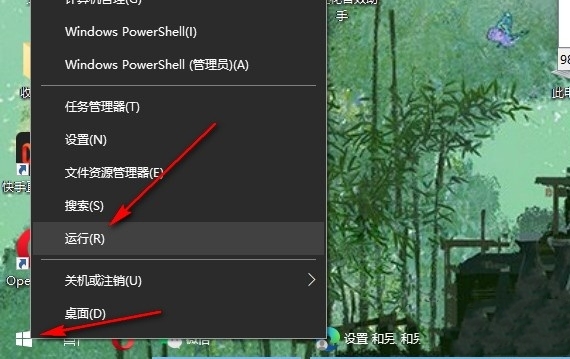 正版软件
正版软件
- 关闭Win10自动清除文档历史记录功能的方法
- Win10自动清除文档历史记录怎么关闭?方法很简单的,用户们可以直接的点击开始按钮下的运行,然后进入到本地组策略编辑器下的管理模板选项来进行操作就可以了。下面就让本站来为用户们来仔细的介绍一下Win10自动清除文档历史记录关闭方法吧。Win10自动清除文档历史记录关闭方法1、第一步,我们在桌面左下角右键单击开始按钮,然后在菜单列表中选择“运行”选项。2、第二步,打开运行选项之后,我们在弹框中输入“gpedit.msc”,再点击确定选项。3、第三步,进入本地组
- 28分钟前 win10 0
-
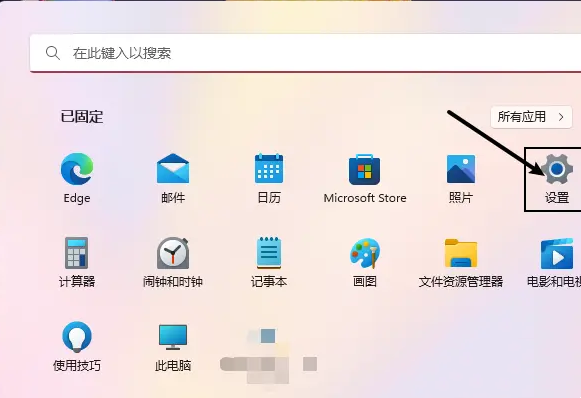 正版软件
正版软件
- win11无法连接到隐藏的无线网络的解决方法
- 有些win11系统用户都是通过连接网线进行上网,因此将无线网络功能隐藏起来了,但是想要使用的时候,却发现无法连接了,面对这个问题我们应该如何解决呢,我们可以网络适配器进行设置就能够恢复使用,那么本期的win11教程就来分享具体的操作步骤吧。解决方法如下:1、右击左下角任务栏中的开始,选择菜单列表中的“设置”。2、进入到新的界面后,点击左侧栏中的“网络和Internet”选项。3、接着点击右侧中的“高级网络设置”。4、随后点击&ldqu
- 38分钟前 win11 0
-
 正版软件
正版软件
- win10屏保设置无效如何解决
- 我们在使用电脑的过程中都会选择设置屏保,但是也有不少的用户们在询问win10屏保设置后不起作用怎么办?用户们可以直接的打开个性化页面下的锁屏界面选项来进行操作就可以了。下面就让本站来为用户们来仔细的介绍一下win10屏保设置后不起作用问题解析吧。win10屏保设置后不起作用问题解析1、打开个性化页面在电脑中,打开个性化设置选项。2、打开锁屏界面选项在个性化设置页面中,打开锁屏界面选项。3、打开屏幕保护程序在锁屏界面中,打开屏幕保护程序设置选项。4、开启屏保功能我们需要选择屏幕保护程序,以及等待时间,点击确
- 58分钟前 win10 电脑屏保不起作用 0
最新发布
-
 1
1
- KeyShot支持的文件格式一览
- 1797天前
-
 2
2
- 优动漫PAINT试用版和完整版区别介绍
- 1837天前
-
 3
3
- CDR高版本转换为低版本
- 1982天前
-
 4
4
- 优动漫导入ps图层的方法教程
- 1836天前
-
 5
5
- ZBrush雕刻衣服以及调整方法教程
- 1832天前
-
 6
6
- 修改Xshell默认存储路径的方法教程
- 1848天前
-
 7
7
- Overture设置一个音轨两个声部的操作教程
- 1826天前
-
 8
8
- CorelDRAW添加移动和关闭调色板操作方法
- 1875天前
-
 9
9
- PhotoZoom Pro功能和系统要求简介
- 2002天前
相关推荐
热门关注
-

- Exposure X5 简体中文
- ¥299.00-¥1035.00
-

- Exposure X5 简体中文
- ¥299.00-¥1035.00